Rosa Linux - это один из популярных дистрибутивов операционной системы Linux. Он предоставляет пользователю множество возможностей и удобство в использовании. Если вы только начинаете знакомиться с миром Linux и хотите установить Rosa Linux на свой компьютер, то вам потребуется флешка и следовать простой пошаговой инструкции.
Первым шагом является подготовка флешки. Для этого нужно скачать образ Rosa Linux с официального сайта. Выберите версию дистрибутива, подходящую для вашего компьютера, и нажмите на ссылку для загрузки. После завершения скачивания вам понадобится специальная программа для записи образа на флешку. Одним из популярных приложений для этой задачи является Rufus.
После установки программы запустите ее и подключите флешку к компьютеру. В программе выберите вашу флешку во вкладке "Устройство". Затем, в разделе "Создание загрузочного диска" выберите образ Rosa Linux, который вы скачали ранее. Если вам нужно изменить дополнительные настройки, вы можете сделать это в соответствующих разделах. Когда все настройки будут готовы, нажмите кнопку "Начать" для начала процесса записи образа на флешку.
Установка Rosa Linux с флешки

- Скачайте образ Rosa Linux с официального сайта. Обычно это файл с расширением .iso.
- Подготовьте флешку для установки. Прежде всего, убедитесь, что на ней нет важных данных, так как они будут потеряны. Форматируйте флешку в файловой системе FAT32.
- Скачайте программу для записи образа на флешку. Рекомендуется использовать программу Rufus, которая является бесплатной и простой в использовании.
- Запустите программу Rufus. В поле "Device" выберите вашу флешку. В поле "Boot selection" укажите путь к скачанному образу Rosa Linux. Оставьте остальные настройки без изменений.
- Нажмите кнопку "Start". После этого программа Rufus начнет запись образа на флешку. Этот процесс может занять некоторое время.
- После завершения записи образа на флешку, перезагрузите компьютер.
- При загрузке компьютера нажмите клавишу, которая вызывает меню загрузки устройств (обычно это F2, F12 или Delete, зависит от производителя компьютера).
- В меню загрузки выберите флешку как устройство загрузки и нажмите Enter.
- Следуйте инструкциям на экране, чтобы выполнить установку Rosa Linux. Выберите язык, раскладку клавиатуры, раздел жесткого диска для установки и другие параметры.
- После завершения установки, перезагрузите компьютер. Теперь вы можете начать использовать операционную систему Rosa Linux.
Установка Rosa Linux с флешки может занять некоторое время, но эта процедура позволяет обновить или установить систему более удобным способом. Следуйте вышеперечисленным шагам и наслаждайтесь новой операционной системой!
Пошаговая инструкция для начинающих
Процесс установки операционной системы Rosa Linux с флешки может показаться сложным, особенно для начинающих. Однако, следуя этой пошаговой инструкции, вы сможете легко установить Rosa Linux и начать использовать ее на своем компьютере.
Шаг 1: Подготовка флешки
Перед началом процесса установки вам потребуется флешка с достаточным объемом памяти. Убедитесь, что на флешке нет никаких важных данных, так как весь ее содержимое будет удалено в процессе установки. Подключите флешку к компьютеру.
Шаг 2: Загрузочный образ
Перейдите на официальный сайт Rosa Linux и найдите раздел с загрузочным образом. Скачайте и сохраните его на вашем компьютере.
Шаг 3: Запись образа на флешку
Для записи загрузочного образа на флешку вам потребуется специальная программа. На сайте Rosa Linux вы можете найти руководство по записи образа на флешку с помощью программы Rufus. Следуйте инструкциям и создайте загрузочную флешку с Rosa Linux.
Шаг 4: Перезагрузка компьютера
После успешной записи загрузочного образа на флешку, отсоедините ее от компьютера и перезагрузите систему.
Шаг 5: Выбор загрузочного устройства
Во время загрузки компьютера у вас будет возможность выбрать устройство, с которого вы хотите загрузиться. Подключите флешку к компьютеру и выберите ее в качестве загрузочного устройства.
Шаг 6: Установка Rosa Linux
После выбора загрузочного устройства, система загрузится с флешки и вы окажетесь в режиме установки Rosa Linux. Следуйте инструкциям на экране для выбора языка, раздела для установки и других настроек.
Шаг 7: Завершение установки
После завершения процесса установки, перезагрузите компьютер и вы сможете начать использовать свою новую операционную систему Rosa Linux.
Теперь вы знаете, как установить Rosa Linux с флешки с помощью этой пошаговой инструкции. Наслаждайтесь своим новым опытом работы с операционной системой Rosa Linux!